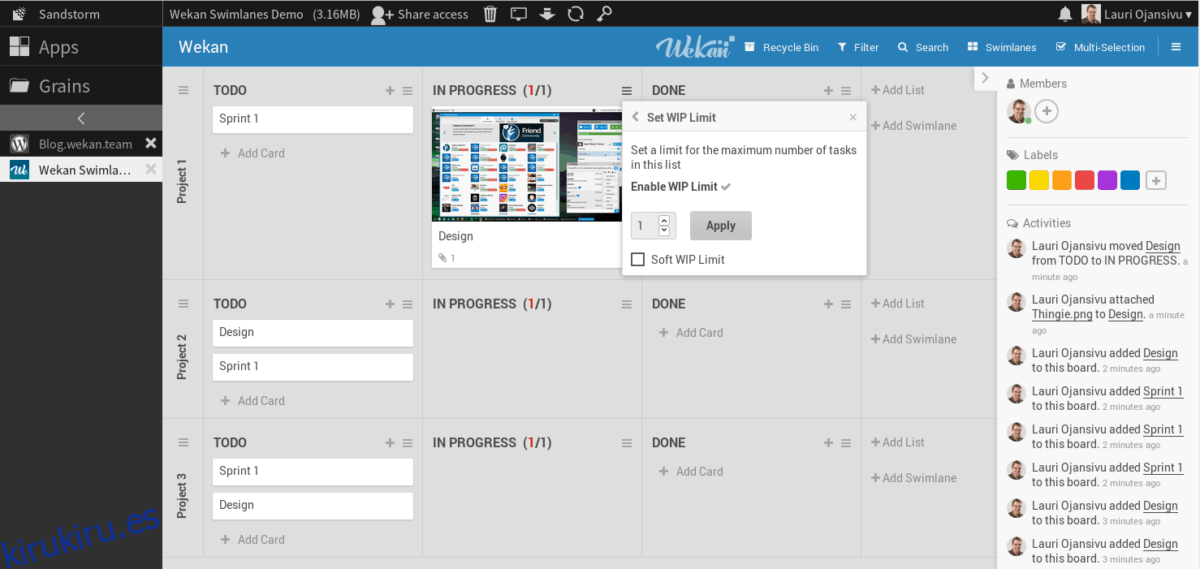Wekan es un sistema de gestión de proyectos de estilo kanban para servidores Linux. Su objetivo principal es ser una alternativa de Trello abierta y gratuita que cualquiera pueda instalar. Es de bajo mantenimiento, fácil de usar y muy similar a las herramientas de estilo kanban propietarias favoritas que existen. En esta guía, repasaremos cómo configurar la herramienta de gestión de proyectos Wekan en su servidor Linux. Cubriremos tanto Snap como la herramienta de instalación de secuencias de comandos Debian / Ubuntu.
Nota: Wekan no necesita un servidor para ejecutarse. No dude en instalar este software en una computadora de escritorio, siempre que esté siempre encendido y accesible en la red.
Tabla de contenido
Instalación rápida
Si está ejecutando un servidor y necesita ejecutar la aplicación Wekan, la mejor manera de hacerlo es con la versión Snap del software. Hay muchas razones para optar por Snap en lugar de, digamos, una instalación tradicional de código fuente. Estas son las cuatro mejores razones para optar por el lanzamiento de Snap.
Nota: si está usando un servidor Linux basado en RedHat, SUSE, Arch o Gentoo y planea usar Wekan, la versión Snap es su única opción, ya que el script de instalación solo es compatible con Debian y Ubuntu.
Los paquetes Snap a menudo vienen preconfigurados, por lo que una vez instalados, los usuarios no necesitan configurar Wekan ni ninguna de las tecnologías subyacentes de las que depende para ejecutarse en un servidor Linux (PHP, base de datos SQL, etc.).
Los paquetes Snap y el sistema snapd funcionan en casi todos los sistemas operativos Linux, lo que garantiza que no importa qué sistema operativo esté utilizando, desde Ubuntu hasta Gentoo, funcionará y funcionará bien.
La tienda Snap está a cargo de los creadores de Ubuntu. No podemos garantizar que esto signifique que todo sea súper seguro, pero sí garantiza que cada paquete que se envía allí tenga un proceso de revisión, que lo mantendrá seguro.
El paquete Wekan Snap está protegido y completamente aislado del resto de su servidor. Todo lo que sucede dentro del complemento Wekan permanece allí y no puede funcionar fuera de él.
¿Vendido por usar la versión Snap de Wekan? ¡Esto es lo que debes hacer! Abra una terminal, inicie sesión en su servidor Linux a través de SSH (o siéntese físicamente) y obtenga un shell de root. Luego, diríjase a nuestro tutorial detallado sobre cómo configurar snapd y todo el sistema de paquetes Snap en su máquina. Luego, cuando todo esté configurado, regrese a la sesión de su terminal e ingrese el siguiente comando para que el administrador de proyectos Wekan esté listo y funcionando en su sistema.
snap install wekan
Cuando se complete la instalación instantánea, abra una nueva pestaña del navegador e ingrese la siguiente dirección IP para acceder al sistema de gestión de proyectos Wekan.
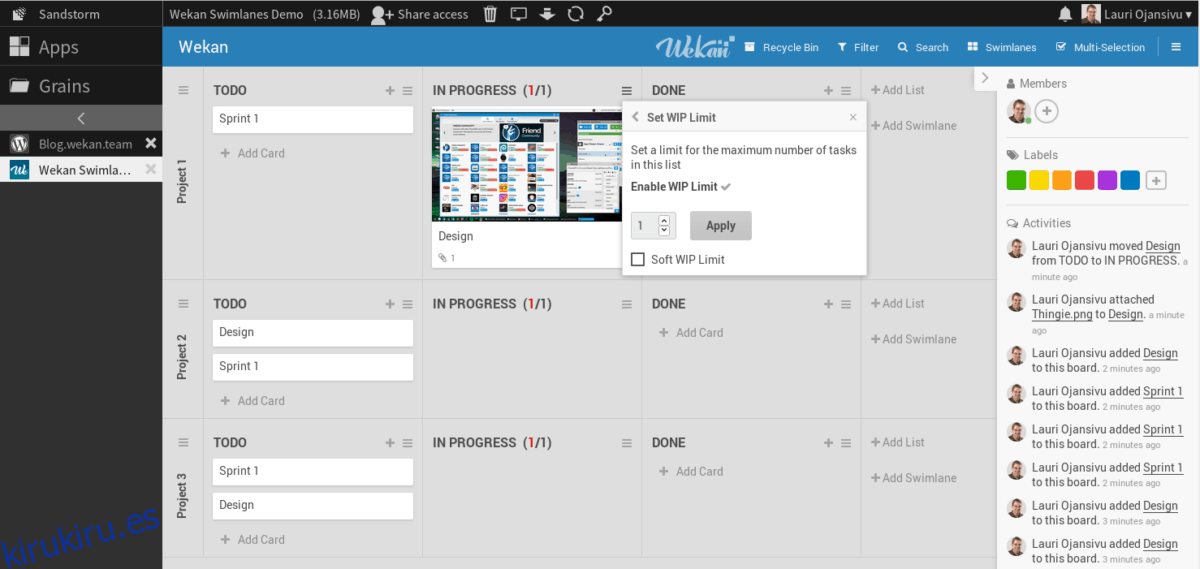
https://ip-address-of-server:8080
En la página de la interfaz web de Wekan, haga clic en el botón «registrarse» y regístrese para obtener una nueva cuenta. Asegúrese de instruir a otros empleadores o miembros del equipo para que hagan lo mismo.
Actualización de Wekan a través de Snap
¿Necesitas actualizar Wekan? Ejecute el comando de actualización. Asegúrese de actualizar regularmente sus Snaps, ya que el software del servidor tiende a recibir actualizaciones con bastante frecuencia.
sudo snap refresh
Eliminando Wekan a través de Snap
¿Desea desinstalar Wekan? Realice una copia de seguridad de los datos de su proyecto y de cualquier otra cosa en el software Wekan que sea importante para usted. Luego ejecute el comando de eliminación. Tenga en cuenta que, dado que estamos tratando con un paquete instantáneo, todos sus datos desaparecerán por completo tras la desinstalación y no hay forma de recuperarlos.
sudo snap remove wekan
Instalación de script
¿Está utilizando un sistema operativo de servidor Debian o similar a Ubuntu? ¿Quiere utilizar Wekan pero no quiere utilizar la versión del paquete Snap? Por suerte para ti, los desarrolladores tienen un script de shell de instalación en GitHub. Es automático e instalará y configurará todo el sistema Wekan en su PC con Linux.
El script de instalación no ha tenido mucho desarrollo en los últimos años. A pesar de esto, los usuarios pueden usarlo fácilmente en servidores que ejecutan sistemas operativos como Ubuntu 18.04 Server y Debian 9 Stretch. Para usar el script, abra una terminal, obtenga un shell de root con su o sudo -s y siga las instrucciones a continuación, paso a paso.
Paso 1: Actualice su servidor Linux e instale las actualizaciones pendientes.
sudo apt update;sudo apt upgrade -y
o
sudo apt-get update;sudo apt-get upgrade -y
Paso 2: Instale la herramienta Git con su administrador de paquetes.
sudo apt install git
o
sudo apt-get install git
Paso 3: descargue la última secuencia de comandos de instalación automática.
git clone https://github.com/wekan/wekan-autoinstall.git
Paso 4: Ingrese a la carpeta del script y ejecútelo para instalar Wekan. Asegúrese de seguir las instrucciones en pantalla y leerlas con atención.
cd wekan-autoinstall ./autoinstall_wekan.sh
Cuando finalice el script de instalación, podrá acceder a la interfaz web de Wekan abriendo una nueva pestaña del navegador e ingresando la siguiente dirección en ella.
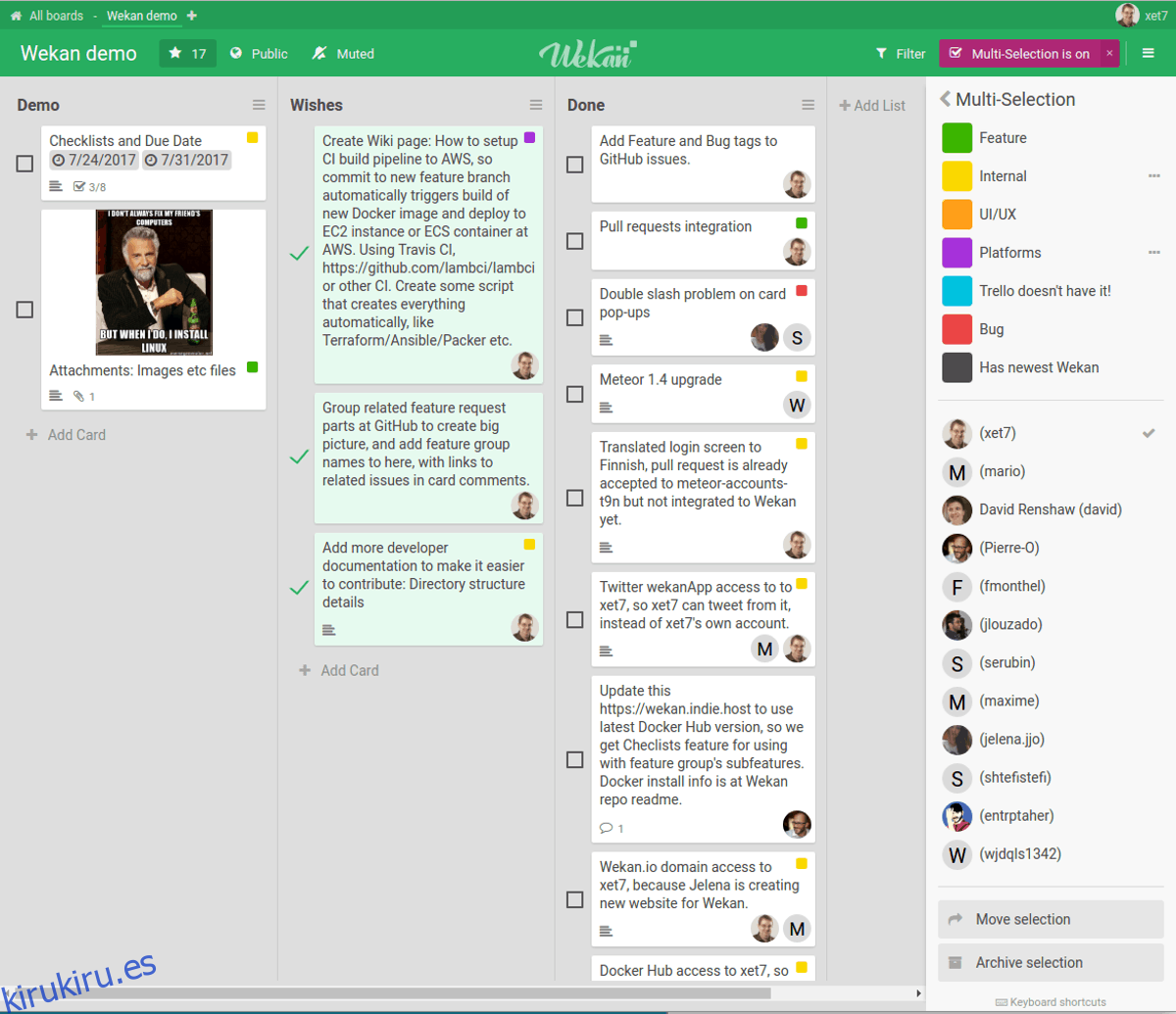
https://ip-address-of-server:8080
Ahora que tiene acceso a Wekan, busque el botón «registrarse» en la página y regístrese para obtener una cuenta. Tenga en cuenta que todos los que quieran usar su tablero de proyecto Wekan también deben registrarse.